10 parasta pikanäppäintä Windows 10:ssä ja niiden käyttö

Tutustu Windows 10:n 10 suosituimpaan pikanäppäimeen ja siihen, miten voit hyödyntää niitä tehokkaasti töissä, koulussa ja muissa asioissa.
Jos vietät enemmän aikaa työpöydällä kuin älypuhelimellasi, mutta joudut jatkuvasti tarkistamaan puhelimesi viestejä, meillä on sinulle mahtavia uutisia. WhatsApp tuo pian useiden laitteiden tuen kaikille käyttäjilleen. Se auttaa sinua käyttämään WhatsAppia tekstiviestien lähettämiseen ja soittamiseen mistä tahansa, koska se tukee nyt viittä laitetta yhdeltä rekisteröidyltä tililtä. Tämä tarkoittaa, että voit helposti käyttää WhatsApp Desktop- tai tablettisovellusta tekstiviestien lähettämiseen ja yhteystietojen soittamiseen ilman, että älypuhelin on lähelläsi.
Tällä hetkellä WhatsApp sallii vain WhatsApp Webin käytön älypuhelimesi kanssa. Tällä on myös rajoituksensa, kuten matkapuhelimen on oltava jatkuvasti yhteydessä Internetiin. Tämä edellyttää QR-koodin skannaamista älypuhelimesta muodostaaksesi yhteyden WhatsApp Webiin. Koska monet ihmiset ovat työskennelleet kotoa viimeisen vuoden ajan, he käyttävät useampia laitteita samaan aikaan. Tehdäkseen sen helpoksi kaikille, WhatsApp päätti siirtyä älypuhelimista muihin laitteisiin, kuten tabletteihin, iPadeihin ja pöytätietokoneisiin. Toisin sanoen voit käyttää WhatsAppia älypuhelimellasi ja jopa neljässä muussa muussa kuin puhelinlaitteessa samanaikaisesti.
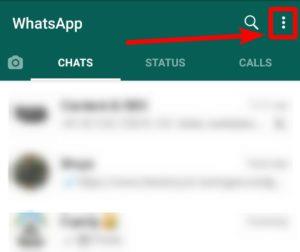
Lue: Kaikki Whatsapp Multi-Device -tuen käyttämisestä betaversiossa tässä blogissa
Linkittämällä laitteesi älypuhelimella voit käyttää WhatsAppia viidellä laitteella. Näin voit helposti käyttää WhatsAppia lenkillä riippumatta siitä, onko älypuhelimesi mukanasi tai ei. Tämä tarkoittaa myös, että voit käyttää yhdistettyjä laitteita samalla, kun älypuhelimesi, jossa on rekisteröity WhatsApp, on pois päältä. On suuri etu, että voit jatkaa työskentelyä Messengerin kanssa, kun yksi laite sammuu.
Tämä ominaisuus on saatavilla WhatsApp Beta -käyttäjille, ja jos olet myös mukana WhatsApp beta -ohjelmassa, voit käyttää sitä. Mene vain älypuhelimellasi WhatsApp-sovellukseesi ja napsauta sitten Asetuksissa Linked Devices. Täällä näet painikkeen, jolla voit linkittää laitteen WhatsApp-tiliisi, ja voit käyttää WhatsAppia muilla laitteilla noudattamalla näytön ohjeita.
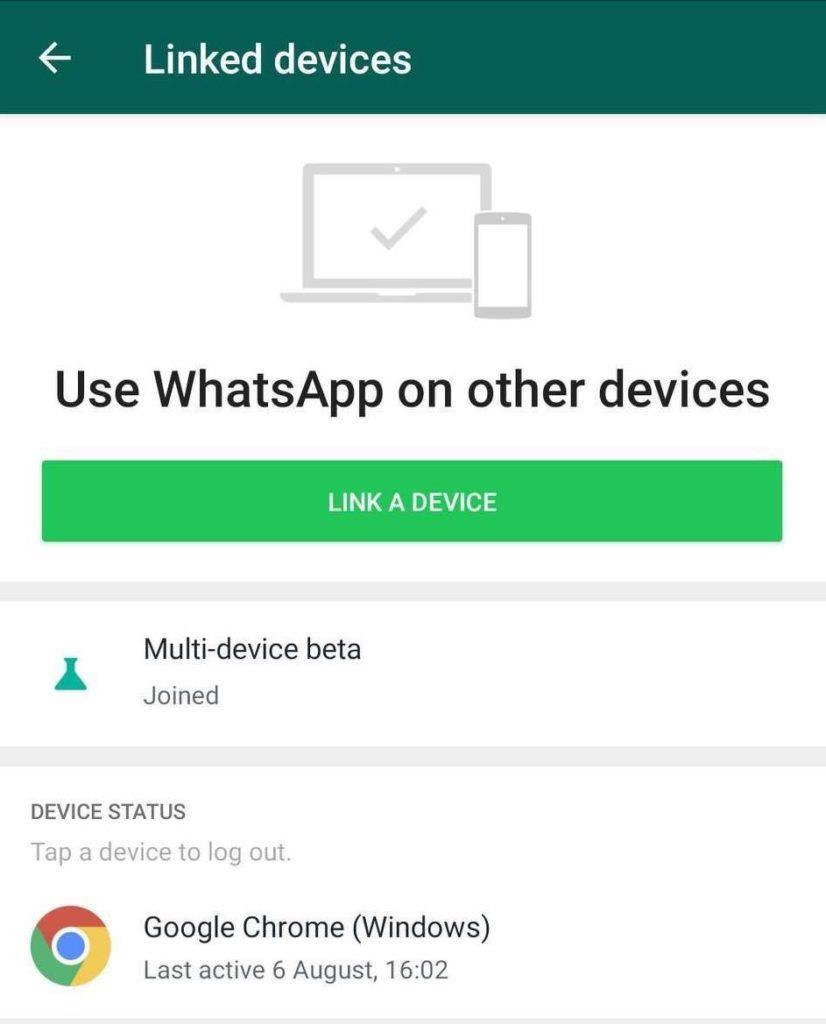
Äskettäin WABetaInfo on raportoinut, että WhatsApp on ottanut käyttöön tuen iPad-käyttäjille. Toivottavasti myös Android- ja Desktop-sovellukset näyttävät lisää ominaisuuksia betatestaajille ja ovat valmiita julkiseen julkaisuun.
Paranneltu tietoturva usean laitteen tuella –
Sen lisäksi, että voit käyttää WhatsAppia useilla laitteilla, se myös salaa viestit puolestasi. WhatsApp on turvannut viestinnän useilla alustoilla lisäämällä lisätyt salauskerrokset. Koska käyttäjä ja yhteyshenkilö voivat varmistaa kaikki linkitetyt laitteet turvakoodeilla ollakseen turvassa.
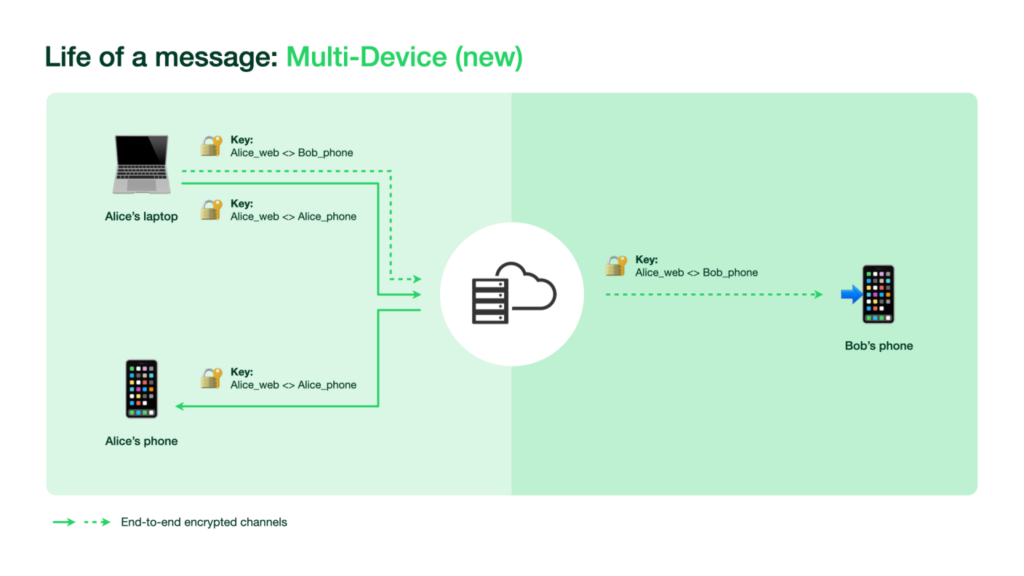
Lisäksi se on lisännyt automaattisen laitteen vahvistustekniikan, jonka avulla voit helposti yhdistää luotetut laitteet. Tämän lisäksi on edelleen tarpeen skannata QR-koodi uuden lisälaitteen lisäämiseksi. Biometrinen todennus vaaditaan myös aina, kun yhdistät uuden laitteen WhatsApp-tiliisi. Huomaa, että tämä ominaisuus toimii niille, jotka ovat sallineet sormenjälkitunnistimen älypuhelimissaan.
Mikä tärkeintä, käyttäjät voivat tarkistaa kaikki linkitetyt laitteet ja viimeksi käytetyn ajan älypuhelimillaan. Nämä muutokset on tehty, jotta vältetään kaikenlaiset haitalliset elementit, jotka yrittävät hyödyntää tätä WhatsApp-monilaitetukea.
Käärimistä -
WhatsApp on vihdoin kuunnellut käyttäjiään ja ottanut käyttöön usean laitteen tuen. Instant messengerin beta-käyttäjien saaman positiivisen palautteen ansiosta tältä uudesta ominaisuudesta odotetaan paljon. WhatsApp työpöydälläsi ja muilla laitteilla auttaa sinua kommunikoimaan helposti mistä tahansa rajoitamatta sitä älypuhelimiin. Mielestämme se olisi hienoa, ja odotamme innolla, että tämä ominaisuus otetaan käyttöön kaikille WhatsApp-käyttäjille.
Toivomme, että tämä artikkeli auttaa sinua oppimaan WhatsAppin usean laitteen tuen käyttöä. Haluaisimme tietää mielipiteesi tästä viestistä tehdäksemme siitä hyödyllisemmän. Ehdotuksesi ja kommentit ovat tervetulleita alla olevaan kommenttiosaan. Jaa tiedot ystäviesi ja muiden kanssa jakamalla artikkeli sosiaalisessa mediassa.
Haluamme kuulla sinusta!
Jos sinulla on kysyttävää tai ehdotuksia, ilmoita meille alla olevassa kommenttiosassa. Haluamme ottaa sinuun yhteyttä ratkaisun kera. Julkaisemme säännöllisesti vinkkejä ja temppuja sekä ratkaisuja yleisiin tekniikkaan liittyviin ongelmiin. Seuraa meitä sosiaalisessa mediassa – Facebookissa , Instagramissa ja YouTubessa .
Liittyvät aiheet-
Viisi älykästä ja lupaavaa tapaa estää identiteettipetosten
suojausasetukset WhatsApp-, signaali- ja telegram-käyttäjille
Kuinka viedä WhatsApp-keskusteluhistoriasi PDF-tiedostona?
Kuinka poistaa geomerkinnät ja muut Exif-tiedot kuvistasi (puhelimesta ja tietokoneesta)?
Kuinka käyttää WhatsAppia Apple Watchissa?
Tutustu Windows 10:n 10 suosituimpaan pikanäppäimeen ja siihen, miten voit hyödyntää niitä tehokkaasti töissä, koulussa ja muissa asioissa.
Opas BitLockerin käyttöön, Windows 10:n tehokkaaseen salausominaisuuteen. Ota BitLocker käyttöön ja suojaa tiedostosi helposti.
Opas Microsoft Edge -selaushistorian tarkastelemiseen ja poistamiseen Windows 10:ssä. Saat hyödyllisiä vinkkejä ja ohjeita.
Katso, kuinka voit pitää salasanasi Microsoft Edgessä hallinnassa ja estää selainta tallentamasta tulevia salasanoja.
Kuinka eristää tekstin muotoilua Discordissa? Tässä on opas, joka kertoo, kuinka Discord-teksti värjätään, lihavoidaan, kursivoitu ja yliviivataan.
Tässä viestissä käsittelemme yksityiskohtaisen oppaan, joka auttaa sinua selvittämään "Mikä tietokone minulla on?" ja niiden tärkeimmät tekniset tiedot sekä mallin nimen.
Palauta viimeinen istunto helposti Microsoft Edgessä, Google Chromessa, Mozilla Firefoxissa ja Internet Explorerissa. Tämä temppu on kätevä, kun suljet vahingossa minkä tahansa välilehden selaimessa.
Jos haluat saada Boogie Down Emoten Fortnitessa ilmaiseksi, sinun on otettava käyttöön ylimääräinen suojakerros, eli 2F-todennus. Lue tämä saadaksesi tietää, miten se tehdään!
Windows 10 tarjoaa useita mukautusvaihtoehtoja hiirelle, joten voit joustaa, miten kohdistin toimii. Tässä oppaassa opastamme sinut läpi käytettävissä olevat asetukset ja niiden vaikutuksen.
Saatko "Toiminto estetty Instagramissa" -virheen? Katso tämä vaihe vaiheelta opas poistaaksesi tämän toiminnon, joka on estetty Instagramissa muutamalla yksinkertaisella temppulla!







